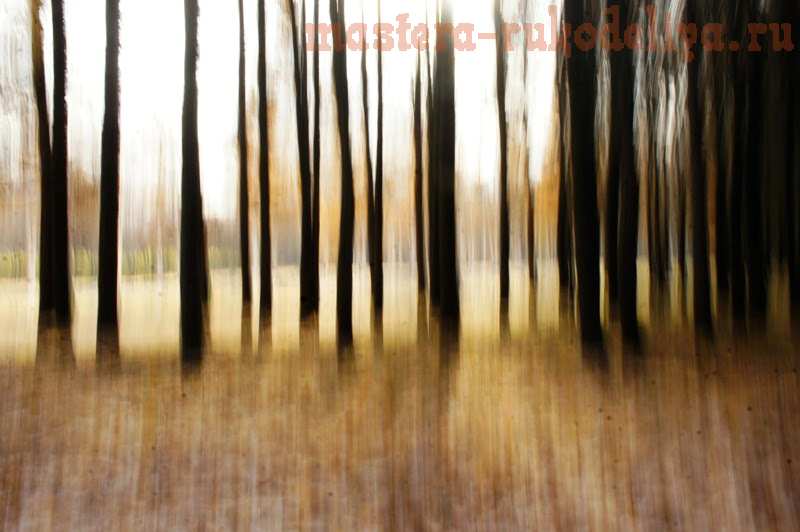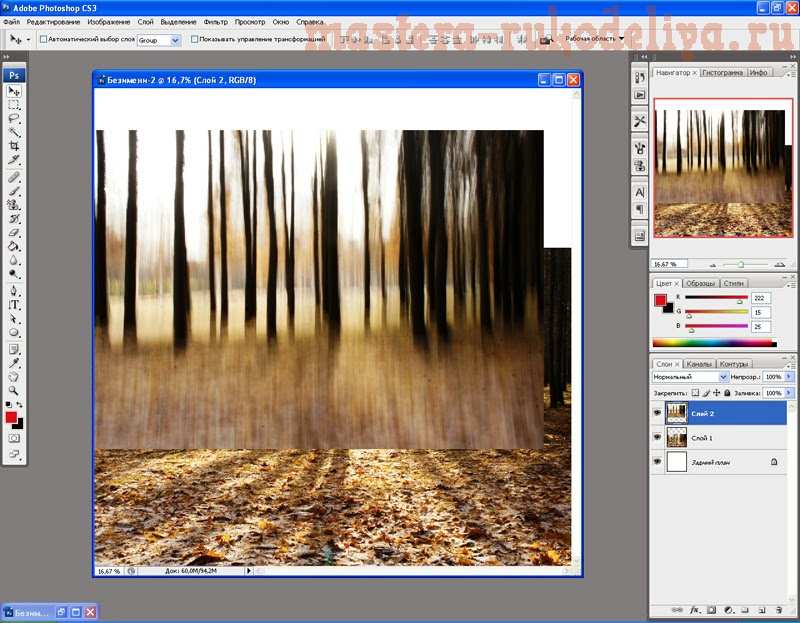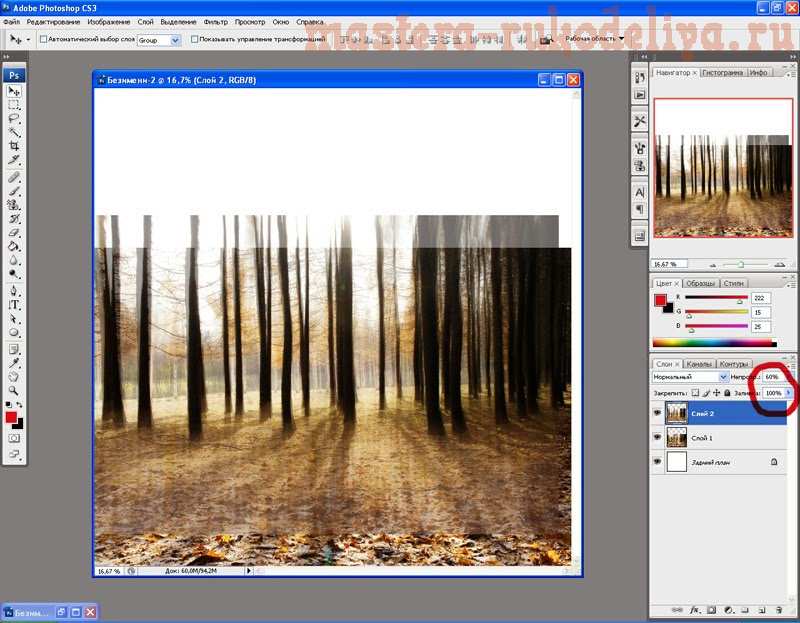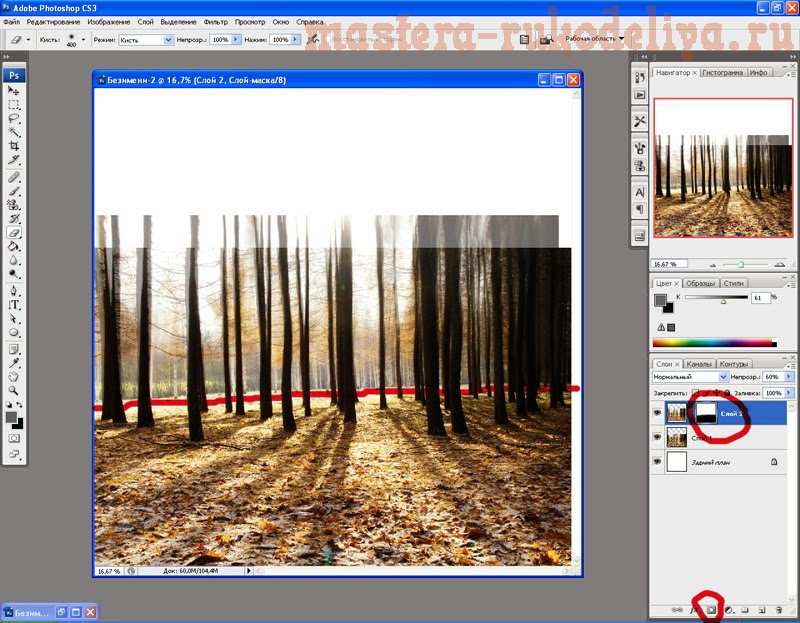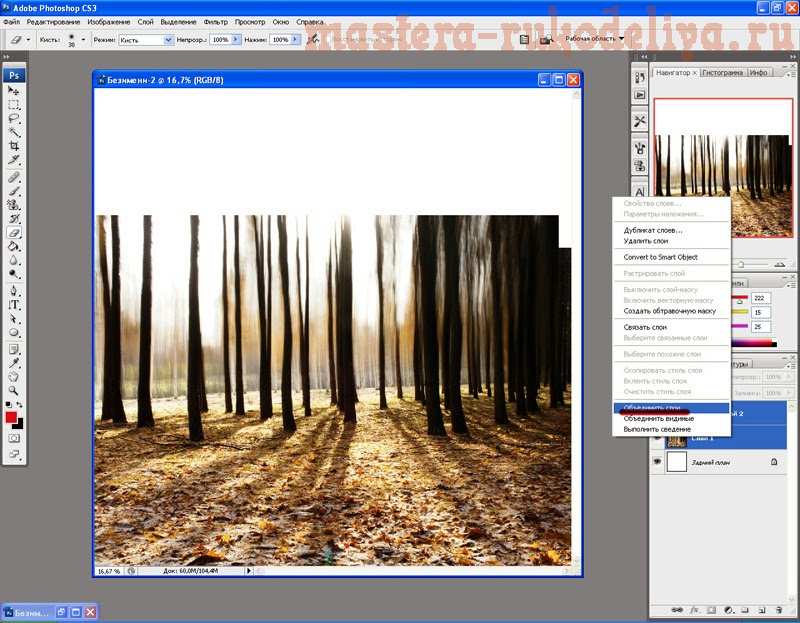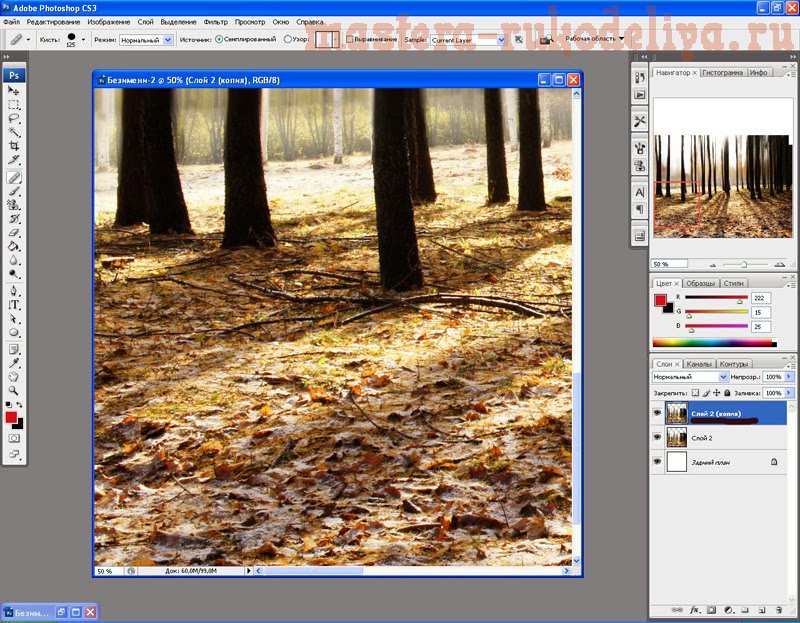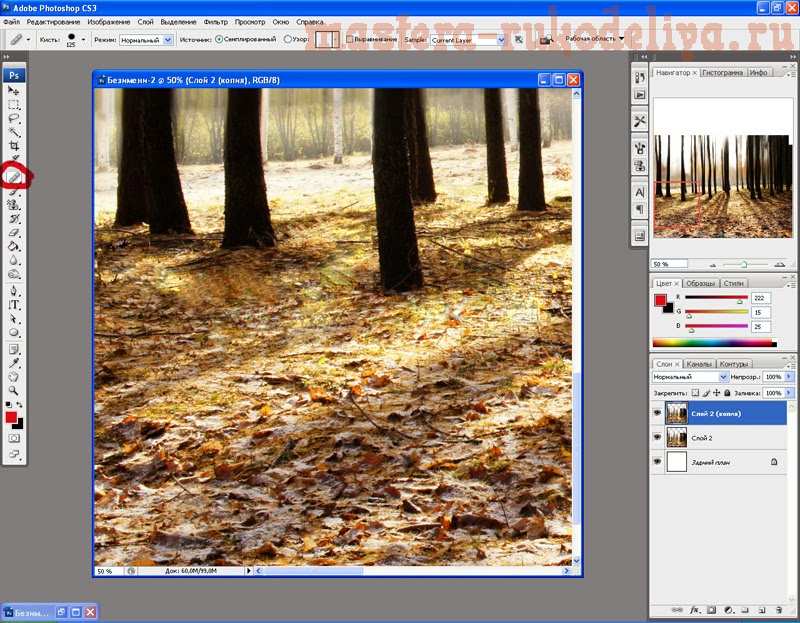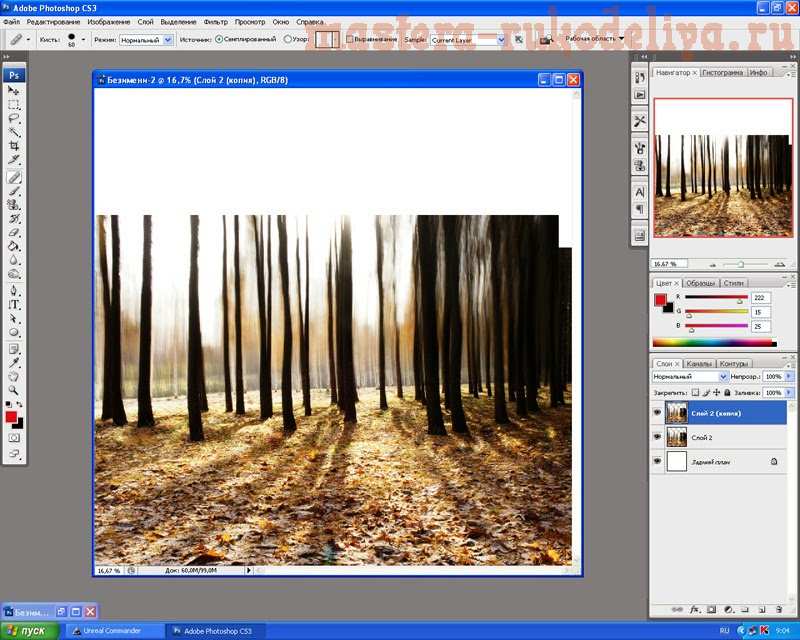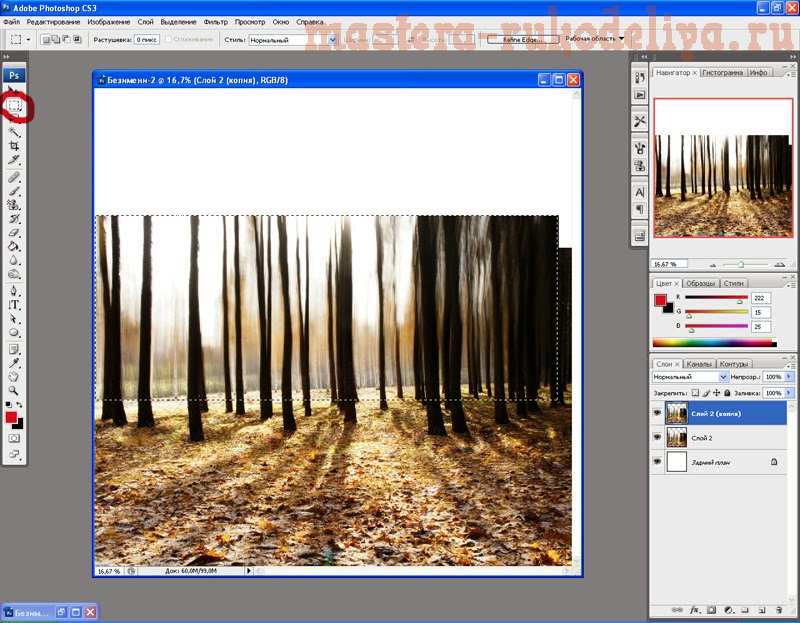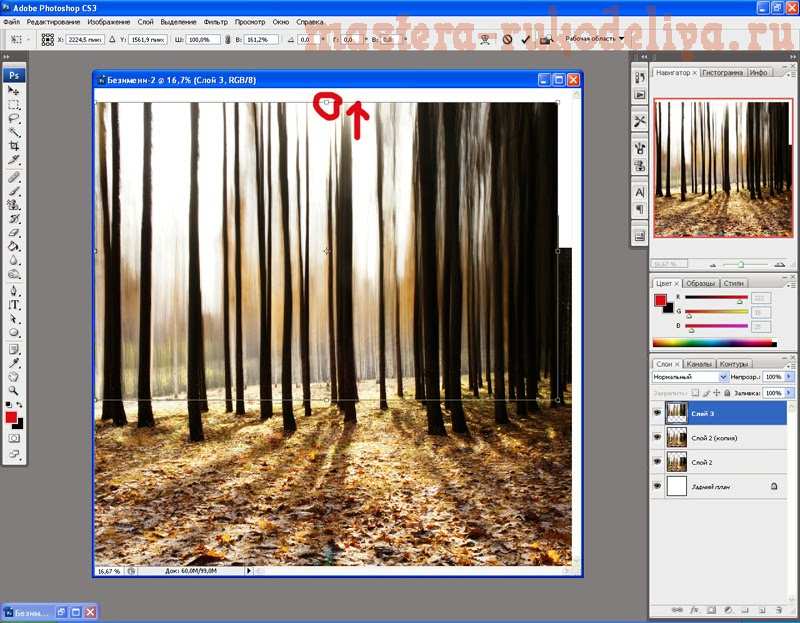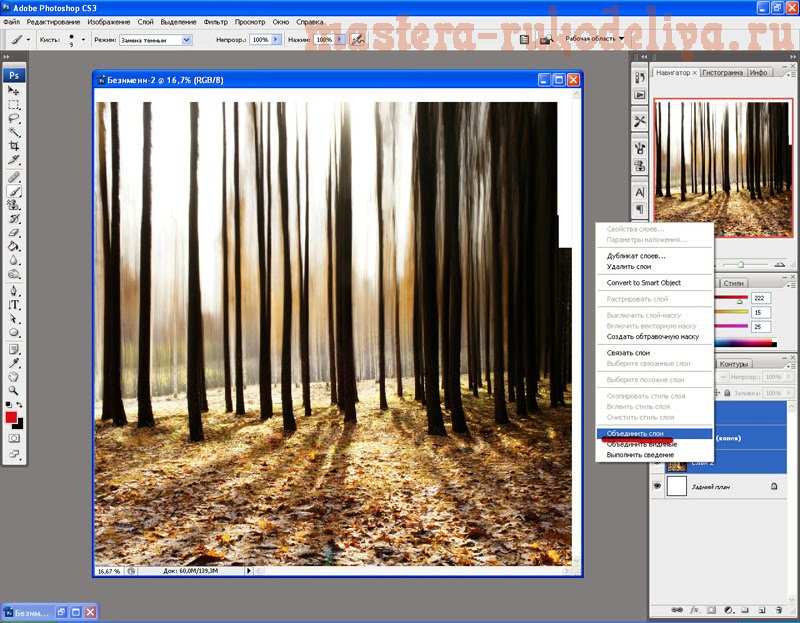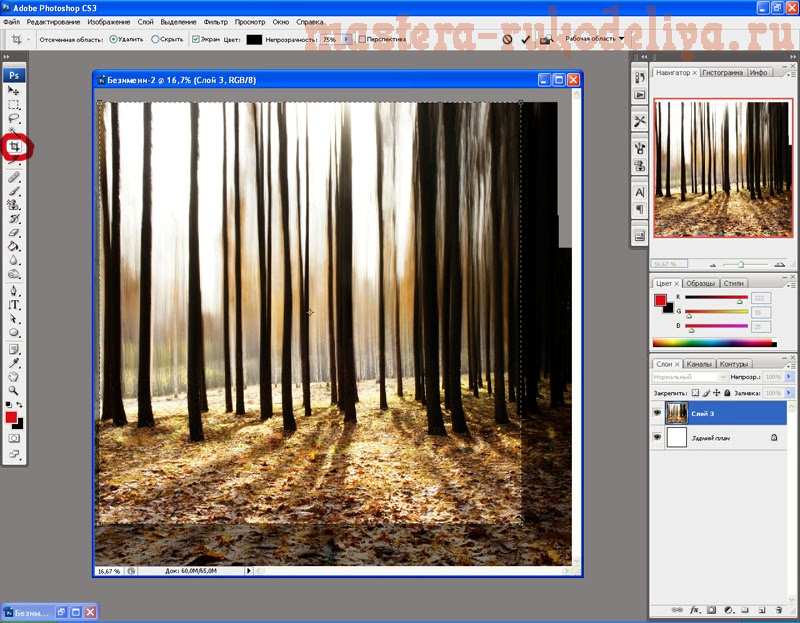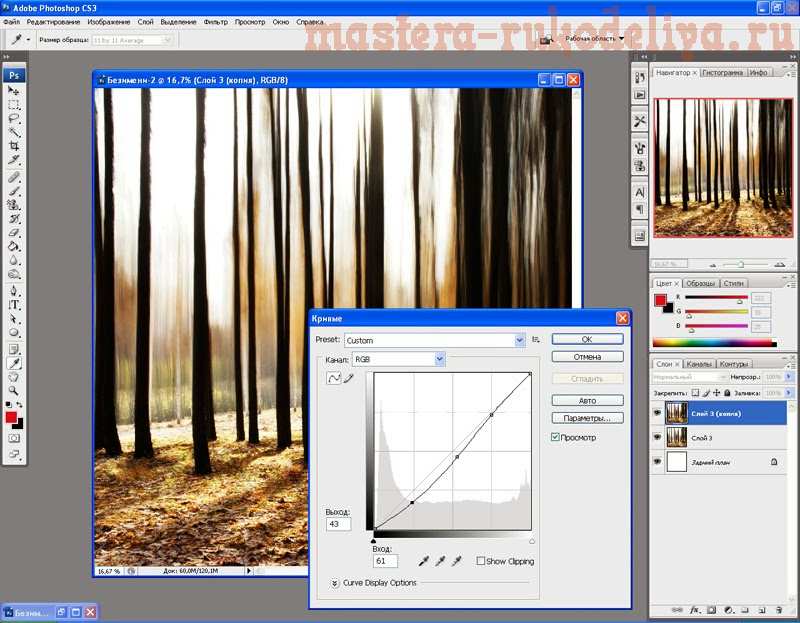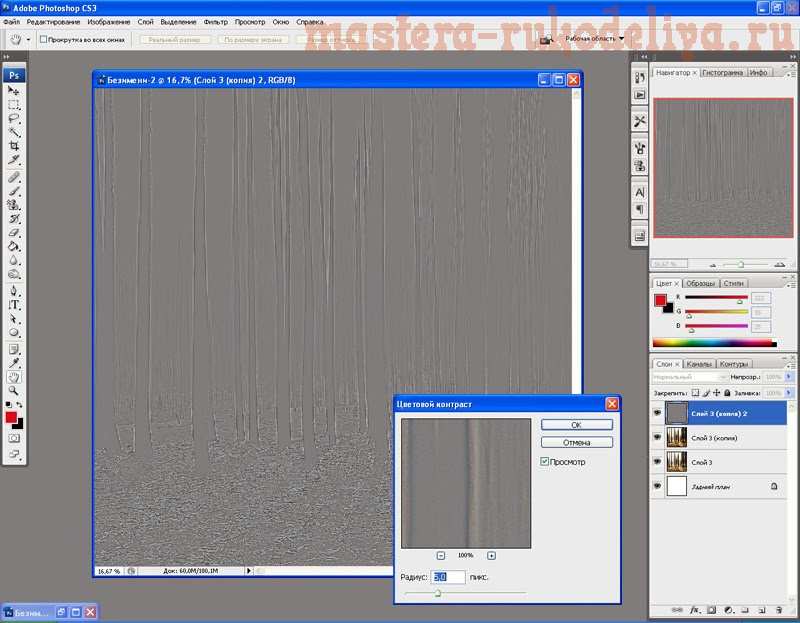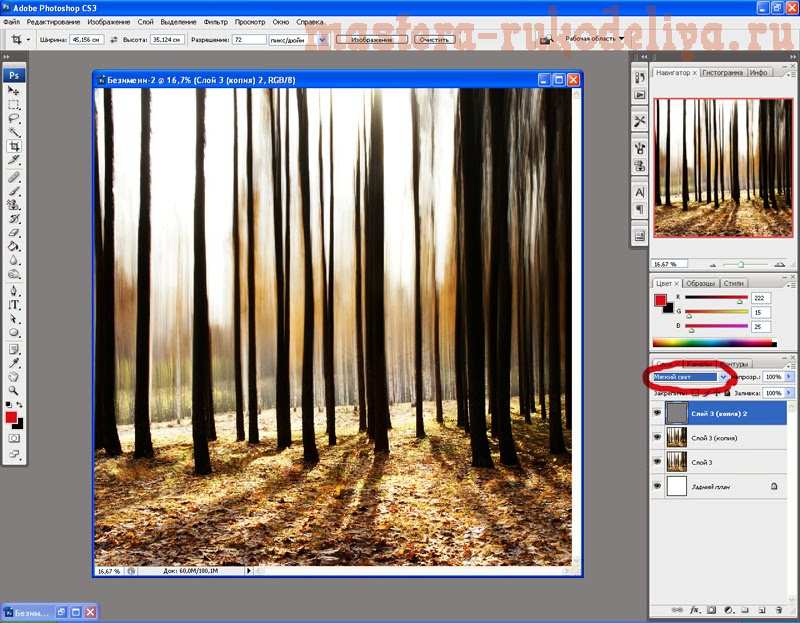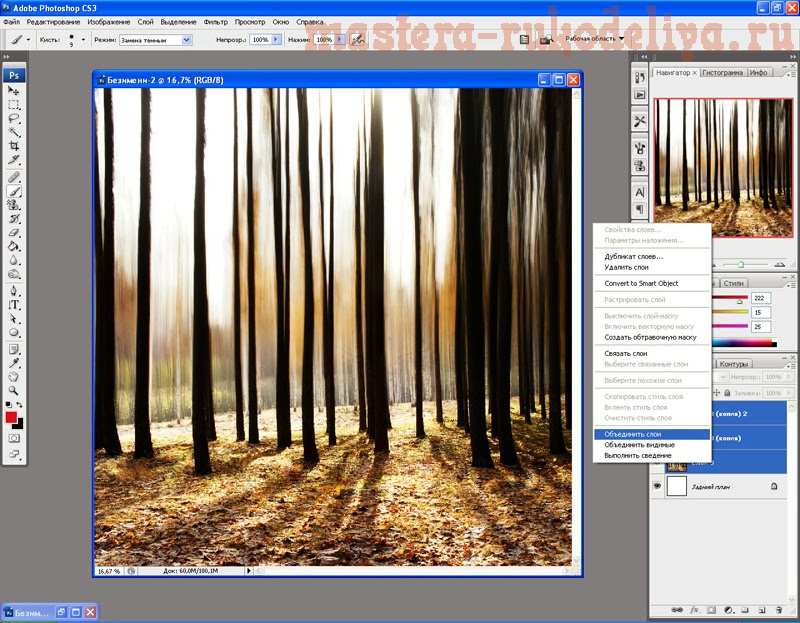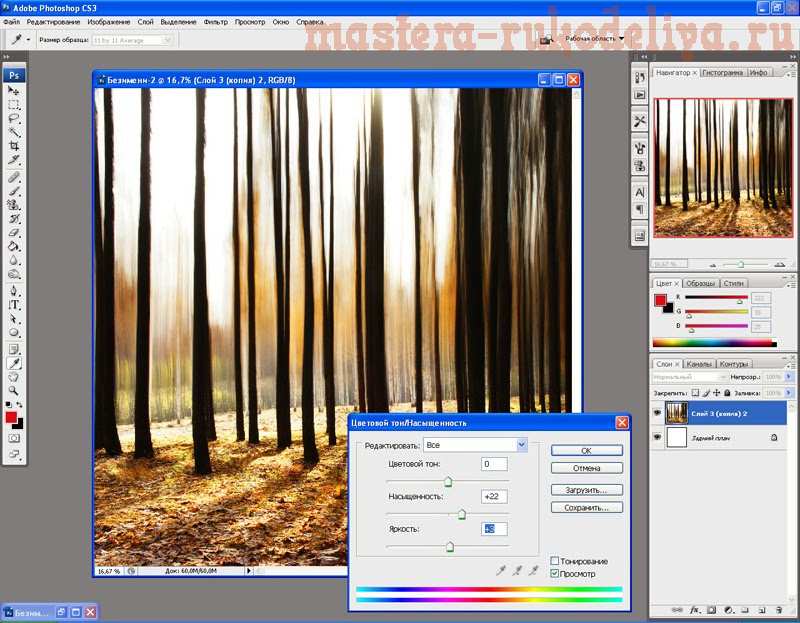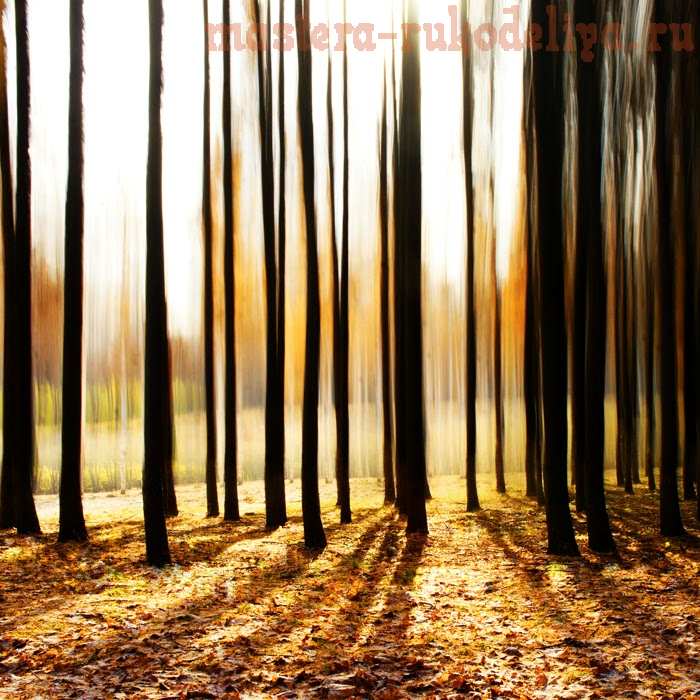Эта фотография волшебного леса получила множество восторженных отзывов на фотокурсе и вопросов "Как это сделано?". Рассказываю и показываю много картинок.
Автор: Черепанова Ольга
Блог автора:
Эта картинка собрана в фотошопе из двух фотографий. Фотографии сделаны с разными настройками в M режиме. Лес снят против солнца с одного места. Это важно, т.к. в дальнейшем фотографии накладываются друг на друга.
Настройки фотоаппарата могут быть другими. Это зависит от погоды и освещенности леса. Главное, что бы в результате обе фотографии получились одинаковой яркости.
Первая. ISO 200, F 16, выдержка 1/35 сек.
Вторая. ISO 200, F 25, выдержка 1/6 сек. Во время съемки фотоаппарат резко подняла вверх.
Ничего особенного в фотографиях нет, правда?
А теперь можно шаманить в фотошопе.
1. Создадим новый файл. Поле сразу можно сделать квадратным, т.к. планируется в итоге получить квадратную картинку. и перетаскиваем обе фотографии на поле.
2. Размытая фотография - на верхнем слое. Уменьшаем прозрачность этого слоя до 60% и сдвигаем слой так, что бы совместить нижние части стволов.
3. Создаем маску верхнего слоя. И мягкой резинкой стираем на маске нижнюю часть примерно до красной линии. Нижняя часть стала четкой. Возвращаем непрозрачность верхнего размытого слоя до 100%.
4. Объединяем слои.
5. Мне не нравятся ветки, которые валяются под деревьями. Создаем новый слой Ctrl+J и инструментом "Восстанавливающая кисть" убираем ветки.
6. Вот так.
8. Вот что получилось после "приборки" .
9. Теперь надо растянуть верхнюю размытую часть до квадрата. Для этого выделяем верхнюю часть картинки инструментом "Прямоугольная область" . Основания стволов туда попадать не должны.
10. Ctrl+C - копируем выделенную область и Ctrl+V - вставляем ее на новый слой. Ctrl+T - выделяем ее и растягиваем мышкой до квадрата.
11. Снова объединяем слои.
12. Кадрируем в квадрат, отсекая все не нужное.
13. Добавляем контраста с помощью кривых.
14. Копируем слой Ctrl+J. Добавляем резкости с помощью фильтра "Фильтры - Другие - Цветовой контраст".
15. Меняем на "Мягкий свет". Картинка стала гораздо резче.
16. Снова объединяем слои.
17. Добавляем насыщенности.
И получаем готовую картинку:
Вот и все. Это не очень сложно на самом деле.